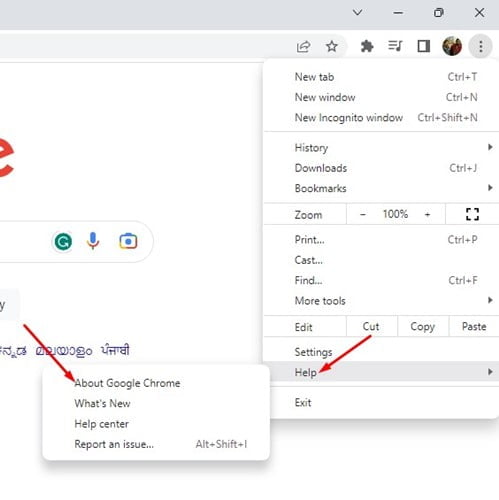Το Google Chrome είναι ένα πολύ χρήσιμο πρόγραμμα περιήγησης ιστού με όλες τις δυνατότητες που μπορεί να χρειαστείτε, αλλά έχει ένα σημαντικό μειονέκτημα. Το Chrome χρειάζεται περισσότερους πόρους από οποιοδήποτε άλλο πρόγραμμα περιήγησης ιστού, επιβραδύνοντας τον υπολογιστή σας.
Ενώ μπορείτε να τροποποιήσετε μερικές ρυθμίσεις στο Google Chrome για να αποτρέψετε τη συγκέντρωση των πόρων RAM και CPU σας, αυτές δεν ήταν μια ολοκληρωμένη λύση.
Η πλήρης λύση για την αποφυγή του προβλήματος υψηλής χρήσης της CPU του Chrome είναι η χρήση εναλλακτικών λύσεων του Chrome. Οι εναλλακτικές λύσεις Chrome, όπως ο Microsoft Edge και ο Firefox, προσφέρουν παρόμοιες δυνατότητες, αλλά δεν επιβραδύνουν τη συσκευή σας.
Μιλάμε για τη φύση του Chrome που απαιτεί πόρους, επειδή το πρόγραμμα περιήγησης πρόσφατα απέκτησε μια νέα δυνατότητα που μπορεί να εξοικονομήσει τη χρήση της μνήμης σας. Και σε αυτό το άρθρο, θα συζητήσουμε το ίδιο χαρακτηριστικό.
Λειτουργία εξοικονόμησης μνήμης στο Google Chrome
Εάν χρησιμοποιείτε την πιο πρόσφατη έκδοση του Google Chrome, μπορείτε ενεργοποιήστε και χρησιμοποιήστε τη λειτουργία εξοικονόμησης μνήμης. Η λειτουργία εξοικονόμησης μνήμης είναι διαθέσιμη Έκδοση Chrome 108.0.5359.124 ή νεότερη.
Η λειτουργία εξοικονόμησης μνήμης είναι μια νέα δυνατότητα του Chrome που απελευθερώνει τη μνήμη από ανενεργές καρτέλες. Ας υποθέσουμε ότι έχετε μια καρτέλα Chrome που παίζει ένα βίντεο YouTube, αλλά δεν τη χρησιμοποιείτε ενεργά. μπορεί να ελευθερώσει τη μνήμη από αυτήν την καρτέλα.
Μόλις ενεργοποιήσετε τη λειτουργία εξοικονόμησης μνήμης στο πρόγραμμα περιήγησης Chrome, θα δώσετε στις ενεργές καρτέλες και σε άλλες εφαρμογές περισσότερους πόρους υπολογιστή και θα διατηρήσετε το Chrome γρήγορο. Και οι ανενεργές καρτέλες σας θα γίνουν ξανά ενεργές καθώς επιστρέφετε σε αυτές.
Αυτή η δυνατότητα διατίθεται λιγότερο στην αγορά, αλλά μειώνει σημαντικά την κατανάλωση μνήμης κατά τη χρήση του Chrome.
Σύμφωνα με τους χρήστες που δοκίμασαν αυτήν τη δυνατότητα, το πρόγραμμα περιήγησης Chrome κατανάλωνε σχεδόν 30% λιγότερη μνήμη στη λειτουργία εξοικονόμησης μνήμης.
Πώς να ενεργοποιήσετε τη λειτουργία εξοικονόμησης μνήμης στο Chrome;
Η λειτουργία είναι ήδη διαθέσιμη στην πιο πρόσφατη έκδοση του Chrome. Θα βρείτε μια νέα καρτέλα Απόδοση στη σελίδα Ρυθμίσεις του Chrome.
Στις ρυθμίσεις απόδοσης, πρέπει ενεργοποιήστε τη λειτουργία εξοικονόμησης μνήμης. Εάν δεν βρείτε τη νέα δυνατότητα, ενεργοποιήστε τη μη αυτόματα από τη σελίδα πειράματος του Chrome. Εδώ είναι τι πρέπει να κάνετε.
1. Αρχικά, ενημερώστε το πρόγραμμα περιήγησης Google Chrome, εάν δεν το έχετε κάνει ακόμα. Κάντε κλικ στις τρεις τελείες για ενημέρωση και επιλογή Βοήθεια > Σχετικά με το Google Chrome.
Σχετικά με το Google Chrome” width=”499″ height=”500″ data-lazy- src=”https://mpakalink.tk/wp-content/uploads/2023/03/Chrome-1.jpg”/> Σχετικά με το Google Chrome” width=”499″ height=”500″ />
2. Μετά την ενημέρωση του Chrome, επικολλήστε αυτήν τη διεύθυνση URL στη γραμμή διευθύνσεων και πατήστε Εισαγω.
Chrome://flags
3. Στη σελίδα Πειράματα του Chrome, αναζητήστε “Λειτουργία υψηλής απόδοσης‘
OnePlus Nord CE 2 Lite 5G 6GB RAM 128GB Smartphone con tripla fotocamera con IA da 64MP e Batteria da 5000 mAh – 2 anni…(Ανοίγει σε νέα καρτέλα)
4. Στη συνέχεια, κάντε κλικ στο αναπτυσσόμενο μενού για το «Ενεργοποιήστε τη λειτουργία High Efficiency Mode στις ρυθμίσεις“σημαία και επιλέξτε”Ενεργοποιημένο‘.
5. Αφού κάνετε τις αλλαγές, κάντε κλικ στο Επανεκκίνηση κουμπί στην κάτω δεξιά γωνία.
Αυτό είναι! Αυτό θα ενεργοποιήσει τη λειτουργία Λειτουργίας υψηλής απόδοσης στη σελίδα Ρυθμίσεις του Google Chrome.
Πώς να χρησιμοποιήσετε τη λειτουργία εξοικονόμησης μνήμης στο Google Chrome;
Αφού ενεργοποιήσετε τις ρυθμίσεις λειτουργίας υψηλής απόδοσης στο Chrome, πρέπει να ακολουθήσετε αυτά τα βήματα για να χρησιμοποιήσετε τη λειτουργία εξοικονόμησης μνήμης.
1. Ανοίξτε το πρόγραμμα περιήγησης Google Chrome και κάντε κλικ στο τρεις τελείες στην επάνω δεξιά γωνία.
2. Επιλέξτε ‘Ρυθμίσεις‘ από τη λίστα επιλογών που εμφανίζεται.
Το Google Chrome αποκτά 2 νέες λειτουργίες για τη βελτιστοποίησή του(Ανοίγει σε νέα καρτέλα)
3. Στη δεξιά πλευρά, μεταβείτε στο Εκτέλεση αυτί.
4. Στη δεξιά πλευρά, ανάβω η εναλλαγή για ‘Εξοικονόμηση μνήμης‘.
Πώς να διορθώσετε τα βίντεο στο Instagram (9 καλύτεροι τρόποι)(Ανοίγει σε νέα καρτέλα)
5. Εάν χρησιμοποιείτε φορητό υπολογιστή, θα βρείτε επίσης ένα «Εξοικονομητής ενέργειαςλειτουργία. Μπορείτε να το ενεργοποιήσετε για να μειώσετε την κατανάλωση μπαταρίας.
Αυτό είναι! Έτσι μπορείτε να ενεργοποιήσετε τη λειτουργία εξοικονόμησης μνήμης στο Google Chrome.
Πώς να διατηρείτε πάντα ενεργούς ιστότοπους στο Google Chrome;
Η λειτουργία εξοικονόμησης μνήμης για το πρόγραμμα περιήγησης Google Chrome σάς επιτρέπει επίσης να προσθέτετε μη αυτόματα ιστοτόπους για να παραμείνετε ενεργοί. Οι τοποθεσίες που προσθέτετε σε αυτήν τη λίστα θα παραμείνουν ενεργές ακόμα και όταν είναι ενεργοποιημένη η Εξοικονόμηση μνήμης.
1. Ανοίξτε το Google Chrome και μεταβείτε στο Εκτέλεση Ρυθμίσεις.
2. Στις Ρυθμίσεις απόδοσης, κάντε κλικ στο ‘Προσθήκηκουμπί δίπλα στο “Να διατηρούνται πάντα ενεργοί αυτοί οι ιστότοποι”.
Πώς να ενεργοποιήσετε την αυτόματη εξοικονόμηση μπαταρίας στα Windows 11(Ανοίγει σε νέα καρτέλα)
3. Προσθέστε το URL ιστότοπου θέλετε να παραμείνετε ενεργοί ενώ χρησιμοποιείτε τη λειτουργία εξοικονόμησης μνήμης.
4. Πρέπει να επαναλαμβάνετε τα βήματα για όλους τους ιστότοπους που θέλετε να διατηρήσετε ενεργούς όλη την ώρα.
Αυτό είναι! Αυτός είναι ο τρόπος με τον οποίο μπορείτε να διατηρείτε πάντα ενεργούς ιστότοπους στο Google Chrome ενώ χρησιμοποιείτε τη λειτουργία Εξοικονόμησης μνήμης.
Το Bing της Microsoft ξεπέρασε τα «100 εκατομμύρια» ημερήσιους ενεργούς χρήστες(Ανοίγει σε νέα καρτέλα)
Άλλοι τρόποι για να μειώσετε την υψηλή χρήση μνήμης του Google Chrome;
Η λειτουργία εξοικονόμησης μνήμης εισήχθη πρόσφατα. Πριν από αυτό, οι χρήστες βασίζονταν σε άλλους τρόπους μείωσης της υψηλής μνήμης και χρήσης CPU του Google Chrome.
Έχουμε μοιραστεί έναν λεπτομερή οδηγό για πώς να μειώσετε τη χρήση υψηλής μνήμης του Google Chrome. Σε αυτό το άρθρο, εξηγήσαμε οκτώ τρόπους μείωσης της χρήσης RAM κατά τη χρήση του προγράμματος περιήγησης Chrome.
Η νέα λειτουργία Εξοικονόμησης Μνήμης και Εξοικονόμησης Ενέργειας του Google Chrome θα μπορούσε να είναι χρήσιμη, ειδικά εάν διαθέτετε υπολογιστή/φορητό υπολογιστή μεσαίας τεχνολογίας. Εάν χρειάζεστε περισσότερη βοήθεια για την ενεργοποίηση της Εξοικονόμησης Μνήμης στο Google Chrome, ενημερώστε μας στα παρακάτω σχόλια. Επίσης, αν το άρθρο σας βοήθησε, φροντίστε να το μοιραστείτε με τους φίλους σας.